Google w końcu wprowadziło Google+ który nie jest kolejną usługą jak Google Wave i Buzz, ale niesamowitym i pełnym mocy serwisem społecznościowym, który ma wznieść się bardzo wysoko i konkurować z dzisiejszymi gigantami – Facebookiem i Twitterem.
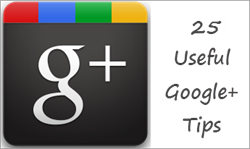
Wypróbowałem Google+ po otrzymaniu zaproszenia i stwierdziłem, że jest naprawdę interesujący – może to być jego prosty i fajny wygląd albo różnorodność funkcji, które oferuje. Trzeba przyznać, że Google wykonało kawał dobrej i ciężkiej roboty, wprowadzając na rynek Google+. W końcu od dawna chcieli, aby sieć społecznościowa Google zdominowała Internet.
# Oto kilka przydatnych wskazówek z Google+, którymi podzielił się Matt Cutts i użytkownicy, którzy odpowiedzieli na post Matta w Google+. Wszystkie te wskazówki są przydatne i pozwalają doświadczyć rzeczywistej mocy Google+ (PLUS). Sprawdź je poniżej:
1. Kliknij na zdjęcia profilowe, aby je obracać.
2. Kliknij ‘j‘, aby przejść do następnego elementu lub ‘, aby przejść do następnego elementu;k‘ aby nawigować w górę podczas sprawdzania strumienia za pomocą klawiatury.
3. Aby dodać formatowanie do tekstu, zastosuj poniższą prostą sztuczkę.
- (*)pogrubienie(*): Dodaj * przed i po wiadomości.
- (_)kursywa(_): Dodaj _ przed i po wiadomości.
- (-)przełamanie(-): Dodaj – przed i po wiadomości.
Na przykład, Pojawi się *Hello* _everyone_ -Mayur- w sposób pokazany poniżej:
4. Kliknij „Limited” obok znacznika czasu, aby poznać aktualną listę osób, z którymi udostępniasz dany post.
5. Dodaj znak + lub @, aby wspomnieć o kimś konkretnym w poście.
6. Kliknij na znacznik czasu, aby uzyskać permalink (adres URL strony) dowolnego postu.
7. Udostępniaj post tylko publicznie lub w kręgu/kołach znajomych. Możesz nawet udostępnić post konkretnej osobie, wpisując jej imię i nazwisko lub adres e-mail. Bardzo przydatna funkcja!
8. Co więcej, możesz nawet edytować zdjęcia przesłane przez siebie. To proste i bezbłędne.
Otwórz dowolne zdjęcie przesłane przez użytkownika lub odwiedź galerię. Wybierz stronę Akcje > Edytuj zdjęcie.
Następnie popraw swoje niezbyt dobre zdjęcia, dodając do nich jednym kliknięciem kilka inteligentnych efektów.
Przeczytaj: Dlaczego wbudowany edytor zdjęć w Google+ jest świetny?
9. W przeciwieństwie do Gmaila, możesz Zmiana rozmiaru okienka czatu w Google+. Aby to zrobić, przeciągnij ramkę za jej róg lub boki.
10. Jeśli denerwuje Cię jakiś post, który dostaje dużo komentarzy i przez to irytuje Cię powiadomieniami. Wystarczy Wycisz post. Możesz nawet zablokować dowolną osobę i zgłosić nadużycie wobec niej.
11. Ustaw opcje dla każdego swojego postu, klikając szarą rozwijaną ikonę „Opcje”. Możesz wybrać opcję Edytuj lub Usuń, Wyłączanie komentarzy lub Wyłącz ponowne udostępnianie postu.
12. Masz dość otrzymywania powiadomień o konkretnych postach, które napisałeś lub skomentowałeś? Wystarczy kliknąć „Wycisz ten post” aby się go pozbyć.
13. Udostępnij post lub sprawdź powiadomienia na Google+ bezpośrednio z konta Gmail bez otwierania osobnej strony Google+. To jest dopiero płynna integracja. ��
14. Zobacz, jak Twój profil wygląda dla innych – wpisz jego/jej nazwę użytkownika, wybierz Edytuj profil, dokonaj zmian w profilu tylko dla tej konkretnej osoby. Coś wyjątkowego!
15. Na karcie Strona główna naciśnij dwukrotnie przycisk q klawisz na klawiaturze, aby wyszukiwać i dodawać osoby do swojej listy czatów. (Naciśnij q po raz drugi po upływie kilku sekund).
16. Naciśnięcie klawisza Enter, gdy post jest zaznaczony, otwiera pole komentarza.
17. Ustaw preferencje dostarczania i zaznacz żądane wpisy w sekcji „Otrzymywanie powiadomień”. Odwiedź to łącze, aby edytować ustawienia: https://plus.google.com/settings/plus
18. Co to za opcja Przychodzące pod Strumieniem?? “Przychodząca wiadomość Strumień to materiały od osób, które się z Tobą dzielą, ale których nie dodałeś do kręgu.
19. Przekaż opinię – znalazłeś jakiś błąd lub chcesz zaproponować wskazówkę? Wystarczy kliknąć Wyślij opinię w prawym dolnym rogu, a fajne jest to, że możesz zaznaczyć wadliwy obszar i zgłosić go.
20. Sztuczka pozwalająca zaprosić dowolną osobę do Google+, nawet jeśli nie masz zaproszeń – utwórz post, udostępnij go tej osobie, używając jej adresu e-mail. Następnie poproś go, aby w otrzymanej wiadomości e-mail kliknął przycisk Dowiedz się więcej o Google+. Po jej otwarciu będzie mógł dołączyć do Google+.
Aktualizuj stronę – Sprawdź więcej nowych wskazówek poniżej:
21. Nowa wskazówka dodatkowa – Jak włączyć funkcję poczty e-mail w profilu Google+
22. Użyj kółka przewijania w myszy, aby poruszać się po zdjęciach w galerii.
23. Włącz czat dla kręgów – Jak rozmawiać z osobami w kręgu Google+
24. Przeciągaj i upuszczaj zdjęcia, filmy i łącza z pulpitu bezpośrednio do skrzynki pocztowej.
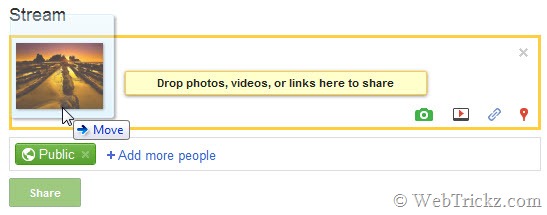
Wskazówka: Gerard Sanz
25. Zarządzaj tym, jak osoby z Twoich kręgów są widoczne dla wszystkich na Twoim profilu – Otwórz swój profil Google+ i edytuj go. Następnie kliknij okrągłą czarno-szarą ikonę i wybierz żądane opcje. Możesz także wybrać opcję ukrywania pola „Miej Cię w Kręgach”.
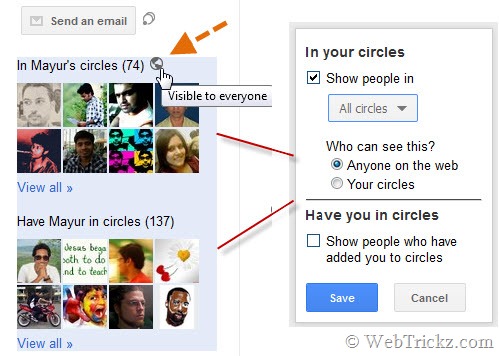
Wskazówka: Dave Bort
26. Upublicznij zakładkę +1 – zakładka +1 na Twoim profilu Google+ jest domyślnie wyłączona i nie jest widoczna dla innych osób.e. można zobaczyć tylko tę kartę. Aby go upublicznić, odwiedź swój profil > Edytuj profil. Kliknij na zakładkę +1 i zaznacz opcję „Pokaż tę zakładkę na moim profilu”. Teraz każdy będzie mógł zobaczyć Twoje +1. (Lista zawiera tylko te +1, które zostały zrobione na dowolnej stronie internetowej poza Google+).
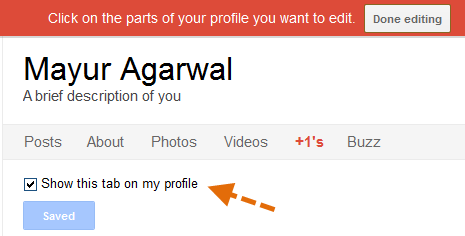
Wskazówka: Alex Williams
27. Alternatywne łącza dostępu do Google Plus – Poza tym http://plus.google.com, Do Google+ można uzyskać dostęp pod adresem http://google.kom/+ lub http://google.com/plus oraz z http://m.google.com/plus w telefonach komórkowych.
Wskazówka: Kanda
28. Ustawianie prywatności dla płci na profilu Google+ – Google+ pozwala teraz kontrolować, kto widzi Twoją płeć na profilu Google+. Wystarczy otworzyć swój profil, wybrać opcję Edytuj profil, dotknąć opcji Płeć i wybrać, dla kogo ma być widoczna.
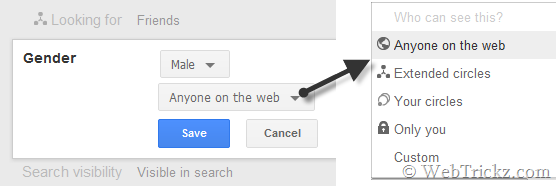
29. Zgłoś nadużycie lub usuń komentarz – wydaje się, że ta opcja nie była pierwotnie obecna i została dodana niedawno. Jest to bardzo przydatne, może się przydać, gdy ktoś spamuje pod Twoim postem lub rzuca obraźliwe komentarze. Możesz zgłosić nadużycie lub usunąć dowolny komentarz. Ta opcja pojawia się tylko wtedy, gdy pojawia się komentarz do dowolnego postu napisanego przez Ciebie.
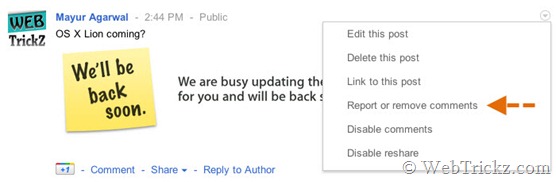
30. Zmiana nazwy albumów w Google+ – Google Plus dodał ostatnio funkcję zmiany nazwy albumów fotograficznych bezpośrednio w Google+. Aby to zrobić, przejdź do Zdjęcia > Twoje albumy > kliknij album i kliknij tytuł albumu. Voila! Edytuj tytuł albumu.
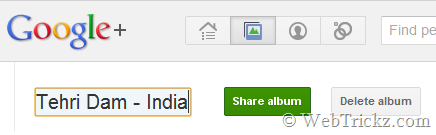
Wskazówka: Vincent Mo
Zobacz także: Najlepsze rozszerzenia Google+ dla Chrome
Zobacz także: Google+ Web App – dodaje Google+ do nowej karty w Chrome
Podziękowania dla Matta Cuttsa oraz wielu respondentom za udostępnienie większości z tych fajnych wskazówek.
>> Jeśli jesteś na Google+, możesz dodać mnie do swojego kręgu. [mask_link href="https://plus.google.com/105547724033210258658" target="_blank"]Mój profil Google+[/mask_link]
>> Zamieść swój komentarz poniżej i podziel się tym wpisem ze swoimi znajomymi z Google+. ��











